西门子6ES7151-1AB05-0AB0 西门子6ES7151-1AB05-0AB0 西门子6ES7151-1AB05-0AB0

SIMATIC DP,接口模块 IM 151-1 Fo,用于 ET 200S; 传输率至 12MBit/s; 数据量每 244 Byte 针对 输入端和输出端; 最多 63 个电源模块,电子模块 或电机起动器模块 可连接; 总线连接,通过集成的 LWL 包括终端模块
长沙玥励自动化设备有限公司(西门子系统集成商)长期销售西门子S7-200/300/400/1200PLC、数控系统、变频器、人机界面、触摸屏、伺服、电机、西门子电缆等,并可提供西门子维修服务,欢迎来电垂询
联系人:姚善雷 (销售经理)
手机 :13874941405
QQ : 3464463681
地址:长沙市岳麓区雷锋大道468号金科世界城16-3303室
| 产品 | ||||||||||||||||||||||||||||||||||||||||
| 商品编号(市售编号) | 6ES7151-1AB05-0AB0 | |||||||||||||||||||||||||||||||||||||||
| 产品说明 | SIMATIC DP,接口模块 IM 151-1 Fo,用于 ET 200S; 传输率至 12MBit/s; 数据量每 244 Byte 针对 输入端和输出端; 最多 63 个电源模块,电子模块 或电机起动器模块 可连接; 总线连接,通过集成的 LWL 包括终端模块 | |||||||||||||||||||||||||||||||||||||||
| 产品家族 | IM 151-1 | |||||||||||||||||||||||||||||||||||||||
| 产品生命周期 (PLM) | PM400:产品宣布退市 / 将逐步停止供货 | |||||||||||||||||||||||||||||||||||||||
| PLM 有效日期 | 产品停产时间:2016.10.01 | |||||||||||||||||||||||||||||||||||||||
| 价格数据 | ||||||||||||||||||||||||||||||||||||||||
| 价格组 / 总部价格组 | TG / 2AP | |||||||||||||||||||||||||||||||||||||||
| 列表价(不含增值税) | 显示价格 | |||||||||||||||||||||||||||||||||||||||
| 您的单价(不含增值税) | 显示价格 | |||||||||||||||||||||||||||||||||||||||
| 金属系数 | 无 | |||||||||||||||||||||||||||||||||||||||
| 交付信息 | ||||||||||||||||||||||||||||||||||||||||
| 出口管制规定 | AL : N / ECCN : EAR99H | |||||||||||||||||||||||||||||||||||||||
| 工厂生产时间 | 5 天 | |||||||||||||||||||||||||||||||||||||||
| 净重 (Kg) | 0.182 Kg | |||||||||||||||||||||||||||||||||||||||
| 产品尺寸 (W x L X H) | 未提供 | |||||||||||||||||||||||||||||||||||||||
| 包装尺寸 | 8.50 x 12.10 x 6.90 | |||||||||||||||||||||||||||||||||||||||
| 包装尺寸单位的测量 | CM | |||||||||||||||||||||||||||||||||||||||
| 数量单位 | 1 件 | |||||||||||||||||||||||||||||||||||||||
| 包装数量 | 1 | |||||||||||||||||||||||||||||||||||||||
| 其他产品信息 | ||||||||||||||||||||||||||||||||||||||||
| EAN | 4025515078265 | |||||||||||||||||||||||||||||||||||||||
| UPC | 040892549713 | |||||||||||||||||||||||||||||||||||||||
| 商品代码 | 85176200 | |||||||||||||||||||||||||||||||||||||||
| LKZ_FDB/ CatalogID | ST9.76 | |||||||||||||||||||||||||||||||||||||||
| 产品组 | 2301 | |||||||||||||||||||||||||||||||||||||||
| 原产国 | 德国 | |||||||||||||||||||||||||||||||||||||||
| Compliance with the substance restrictions according to RoHS directive | RoHS 合规开始日期: 2009.11.01 | |||||||||||||||||||||||||||||||||||||||
| 产品类别 | A: 问题无关,即刻重复使用 | |||||||||||||||||||||||||||||||||||||||
| 电气和电子设备使用后的收回义务类别 | 没有电气和电子设备使用后回收的义务 | |||||||||||||||||||||||||||||||||||||||
| 分类 | ||||||||||||||||||||||||||||||||||||||||
|
||||||||||||||||||||||||||||||||||||||||
.概述
西门子TS Adapter可以使PLC 具有通过电话网络通信的能力,通过远程连接进行集中管理,控制和监视分散工厂里的PLC。
当前的TS Adapter(硬件)分为5种:
TS Adapter ( 6ES7 972-0CA34-0XA0 )
TS Adapter II ANALOG ( 6ES7 972-0CB35-0XA0 )
TS Adapter II ISDN (6ES7972-0CC35-0XA0)
TS Adapter IE ANALOG (6ES7972-0EM00-0XA0)
TS Adapter IE ISDN (6ES7972-0ED00-0XA0)
以上类型的选择需要依据设备所使用电话网络的类型(ISDN 或 ANALOG)。所有的TS Adapter 都需要使用Teleservice软件支持,当前最新的软件为Teleservice 6.1 SP1,订货号为:6ES7842-0CE00-0YE0 ,该软件支持的操作系统为:
| 操作系统 | Service Pack |
| · MS Windows 2000 Professional | At least SP3 |
| · MS Windows XP Home | At least SP1 or SP1a |
| · MS Windows XP Professional | At least SP1 or SP1a |
| · MS Windows Server 2003 (Standard Edition) | At least SP1 |
| · MS Windows Vista Business (32-Bit-Edition) | - |
| · MS Windows Vista Ultimate (32-Bit-Edition | - |
|
· MS Windows Vista Enterprise (32-Bit- Edition) |
- |
Teleservice手册下载地址为:
15220172
TS Adapter I 手册下载地址为:
14053309
TS Adapter II 手册下载地址为:
20983182
提示:本文档主要面对初次使用TS Adapter的用户,内容包括一些调试的步骤。但是,该文档无法取代手册,一切内容都以手册为准。
2.TS Adapter I/II 介绍
2.1 TS Adapter I
TS Adapter I 是西门子提供的用于电话网络远程通信的适配器,产品的订货号为: 6ES7 972-0CA3X-0XA0 (X=0, 2, 3, 4) 。产品包含:一个适配器,一个快速向导说明书和一个安装附件。如果用于直接连接的通信方式需要配合使用一个RS 232 电缆 (6ES7 901-1BF00-0XA0),该电缆需要另外购买。

图 1
开关使用于直接连接TS Adapter,设置 RS232侧的传输速率,在使用调制解调器时不起作用。
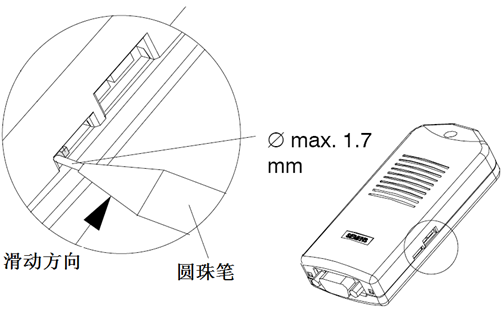
图 2
2.2 TS Adapter II
TS Adapter II 型为2004年推出的用于电话网络远程通信的模块,相比与I型,它提供了内置的modem,并且使用 USB 的方式和PC进行直接连接。产品附件为一张CD,一条 USB 电缆和一条 MPI 电缆以及安装附件,对应于模拟型提供一条三米的电话线。

图 3
3.使用 TS Adapter I/II
TS Adapter的 MPI/DP 参数需要通过Teleservice 软件进行设置,并且永久存储于TS Adapter中。TS Adapter I/II可以使用的连接方式如下图所示:
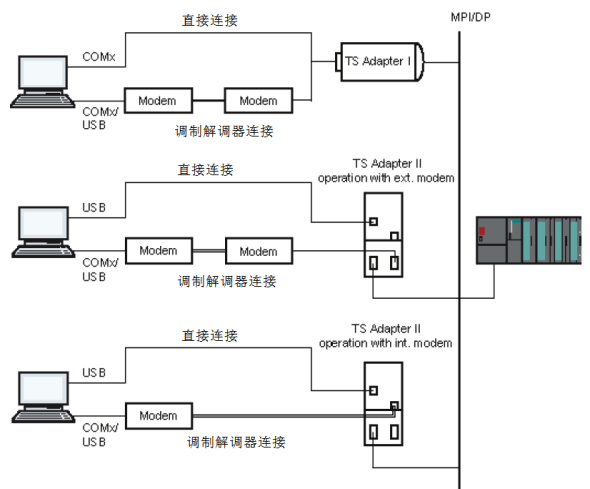
图 4
3.1 使用直接连接方式使用 TS Adapter I/II
TS Adapter提供一种直接连接方式,可以用于 PC 机设置 TS Adapter 的参数或者用于PC(不使用调制解调器)与 PLC 通信。TS Adapter 支持与 PLC 的 MPI 接口或者DP 接口通信。
下图显示了使用直接连接方式进行TS Adapter 通信的配置:
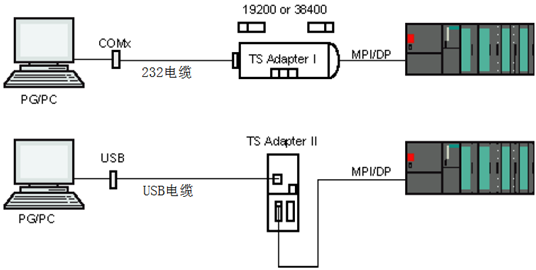
图 5
3.1.1 TS Adapter I 直接连接
进行直接连接首先需要连接好电缆,即使用一根RS232电缆连接TS Adapter RS232侧接口和电脑,把TS Adapter的MPI/DP侧电缆连接到PLC的MPI口或者是DP接口(s7-200需要使用em277),并使PLC通电。
配置过程如下:
1.确保PC机已经安装了Teleservice软件,在控制面板"Set PG/PC Interface"进行设置。在"Access Point of the Application"列表中,选择"S7ONLINE (STEP 7)" 用于STEP 7 通信,或者选择"Micro/WIN"用于STEP 7-Micro/WIN的通信。接口参数选择 TS Adapter ,并且设置参数如下图:
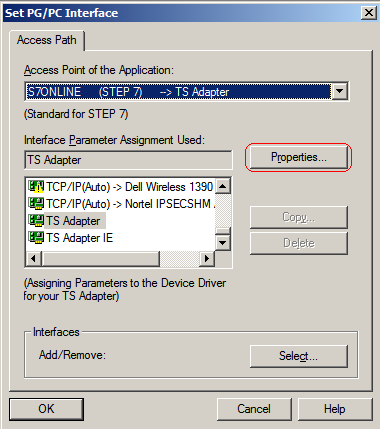
图 6

图 7
2.打开Teleservice软件,选择Options—>Assign Parameters TS Adapter I/II,如下图:

图 8
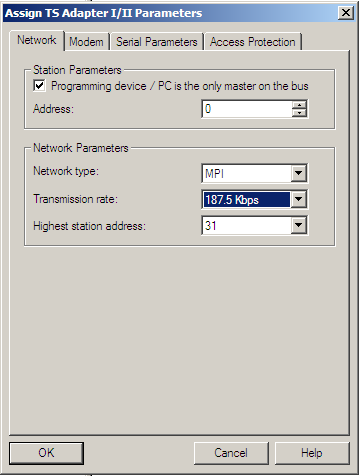
图 9
在这个界面内设置与PLC通信的接口,波特率和PC机的通信地址,以上设置需要和实际的一致才可以进行通信,设置完成后点击 OK 进行保存。此时即可以通过TS Adapter与PLC通信:
3. 为测试通信,可以通过选择STEP 7菜单 PLC –Display Accessible Nodes,如下图:
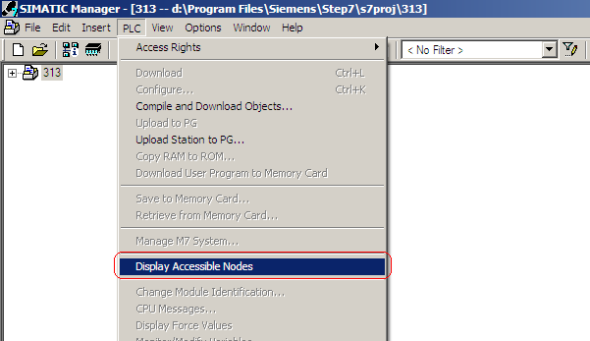
图 10
测试结果如下:

图 11
3.1.2 TS Adapter II 直接连接
对于TS Adapter II,可以使用 USB 直接连接,即使用附带的USB电缆连接到TS Adapter II的USB接口和PC的USB接口,并且使PLC和TS Adapter II上电。
配置步骤如下:
1.在控制面板"Set PG/PC Interface"进行设置,"Access Point of the Application"列表中,选择"S7ONLINE (STEP 7)" 用于STEP 7 通信,或者选择"Micro/WIN"用于STEP 7-Micro/WIN的通信。接口参数选择 TS Adapter ,并且设置参数如下图:
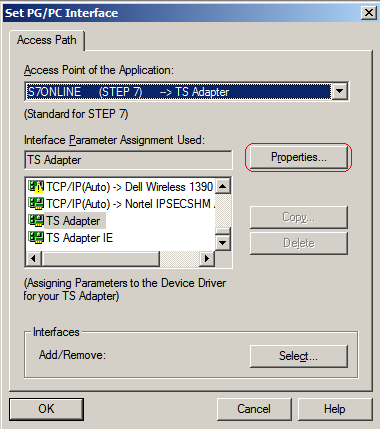
图 12

图 13
2.打开Teleservice软件,选择Options—>Assign Parameters TS Adapter I/II,如下图:

图 14

图 15
选择Network,在这个界面内设置与PLC通信的接口,波特率和PC机的通信地址,设置需要和实际的一致才可以进行通信,如对实际的通信方式和速率不清楚,可以在 Network type选择 Auto,设置完成后点击 OK 进行保存,此时即可以通过TS Adapter与PLC通信:
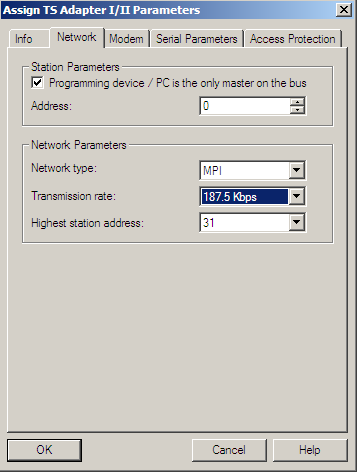
图 16
3.为测试通信,可以通过选择STEP 7菜单 PLC –Display Accessible Nodes,如下图:

图 17
测试结果如下:

图 18
3.2 使用调制解调器方式使用 TS Adapter I/II
使用调制解调器方式进行就是指已经安装了Teleservice软件的PC机通过调制解调器与带有TS Adapter的PLC通信。这种通信方式主要用于通过拨号的方式使用电话网与远程的PLC进行通信,通信建立后可以使用step7进行编程调试和诊断。TS Adapter需要连接到PLC的MPI 口或者DP接口。下图显示了TS Adapter通过调制解调器进行通信:
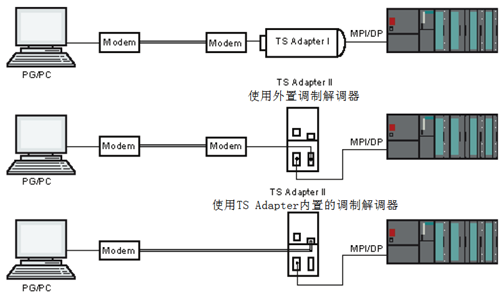
图 19
配置的过程如下:
1. 首先需要使用直接连接的方式在TS Adapter 中设置网络参数和账户:
Network (网络参数)

图 20
a. Programming Device / PC is the only Master on the Bus(只在连接从站时可激活)
b. Address (地址):PC 机站地址
c. Network type(网络类型) :AUTO , MPI , DP , Advanced PPI,如果不确定需要选择AUTO.
Access Protection( 访问保护 )

图 21
可以在该界面内设置通信使用的账户和密码,也可以设置回拨号码,本例中当使用bbb账户进行modem通信时,即使用603作为回拨号码。设置完成后点击 OK 进行保存。
2. 在控制面板中"Set PG/PC Interface"进行设置,在"Access Point of the Application"列表中,选择"S7ONLINE (STEP 7)" 用于STEP 7 通信,或者选择"Micro/WIN"用于STEP 7-Micro/WIN的通信。接口参数选择 TS Adapter ,并且设置参数如下图:
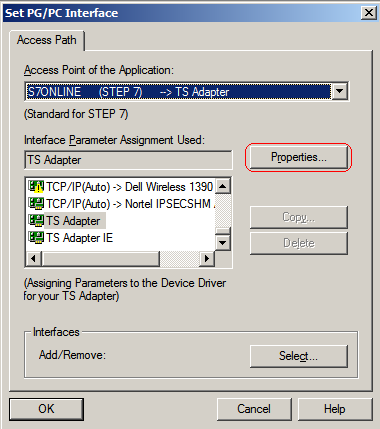
图 22
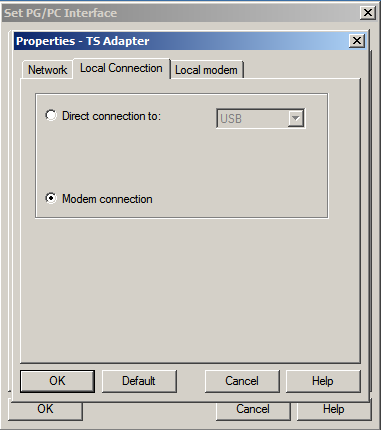
图 23
选择本地的modem并且设置参数:
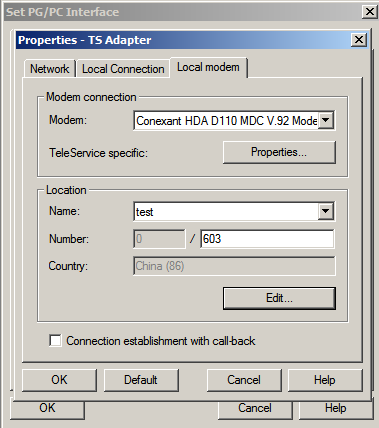
图 24
3. 打开Teleservice软件,进行配置组态。首先选择ENGLISH 文件夹,在画面右侧点击鼠标右键,选择“new plant”,插入一个“PLANT”:

图 25
在Adapter type 下拉菜单选择 TS Adapter I/II,在plant data内,name选项可填写连接名字如“test”,在phone Number处填写远端的电话号码,例如 601,在logon data处填写连接适配器使用的用户名和密码。设置完成后点击 OK 进行保存。

图 26
4.组态完成后,准备连接好适配器,PC与电话线等,双击建立好的test进行连接,如下图:

图 27
点击Dial,当通信接通后即可进行STEP 7的操作。
4. 使用回拨功能(可选功能,一般连接可以不使用),当使用 bbb 账户进行通信时,
![]()
当拨通PLC侧号码后,TS Adapter会断开连接并且按照参数设定的号码(603)回拨,如下图:
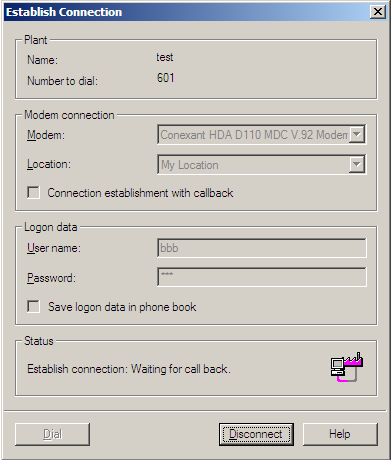
图 28
6. 为测试通信,可以通过选择STEP 7菜单 PLC –Display Accessible Nodes,如下图:
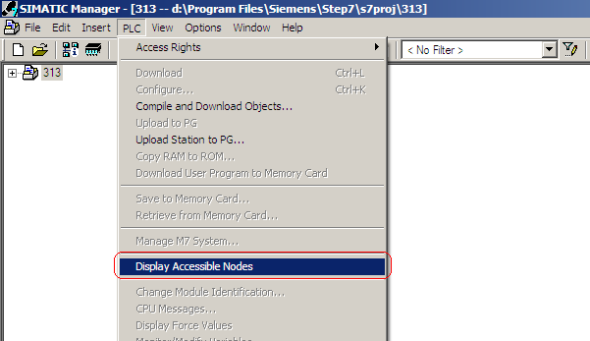
图 29
测试结果如下:
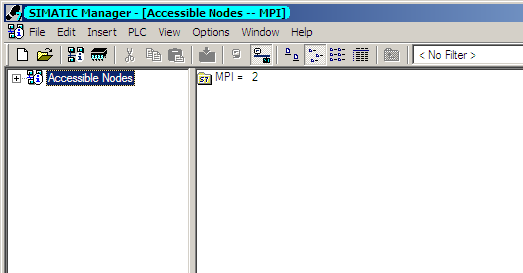
TIA Portal V11 提供了PLC 项目移植的功能,STEP7 V5.4 SP5 和STEP7 V5.5的程序指令,可以通过STEP7 V11的移植工具升级到STEP7 V11。在STEP7 V5.4 SP5编制的RFID程序,可以通过项目移植的方法,转换到STEP7 V11,在Portal V11实现对RFID的操作。
本例用简单扼要的语言与图示,介绍项目的移植过程,及S7-300 CPU怎样通过DP方式,在STEP7 V11环境下,实现对RFID 的操作。
本例系统结构如图1:

使用硬件:
S7-300 CPU315-2PN/DP V3.2
ASM456,RFID通信模块,DP从站
RF340R,RF300读写设备
RF340T,RF300移动数据载体
原程序在STEP7 V5.4 SP5生成,项目名称:
FC45-456
移植后的STEP7 V11的项目名称:
FC45-456-11
软件环境:
PC操作系统,Win 7, 32位英文专业版,安装了TIA Portal 的STEP7 Professional V11 SP2,STEP7 V5.5 SP2 英文版。
1项目移植过程
打开TIA Portal V11,在“Portal 视图”启动“移植项目”。在“源路径”选择要移植的原STEP7 项目,在“目标”中输入转换后的项目名称和目标路径,点击“移植”。如图2 。

图2
移植过程显示移植进度,移植完成时 ,显示一条消息“移植结束”,如图3。

图3
若移植过程出错,则原程序需要在原编程环境(STEP7)中做一致性检查,确保无错后再做移植。
2硬件组态及参数配置
本移植不包括硬件组态,所以,完成项目移植后,需进入TIA Portal 的项目视图进行硬件、DP组态及参数设置。
双击位于项目树的PLC站的“设备组态”,S7-300 CPU显示为未定义状态,选择CPU,通过快捷方式更改设备类型,在S7-300 的设备列表中选择CPU315-2PN/DP V3.2,如图4。

图4
选择CPU的MPI/DP口,在其属性窗口定义CPU的MPI/DP口为PROFIBUS类型,地址为2,并添加PROFIBUS_1子网。使用1.5Mbps的传输速率,及其它默认PROFIBUS参数,如图5。

图5
进入网络视图,进行PROFIBUS DP组态。
因为ASM456未集成在TIA Portal的硬件列表中,ASM456的硬件需要通过“选项”菜单的“安装设备的描述文件”即GSD文件进行添加,添加后的ASM456,存放在“其它现场设备”目录中。

图6
ASM456 GSD文件下载链接:113562
将ASM456模块拖放到网络视图,并将其DP口拖到主站网口,以建立PROFIBUS DP网络连接,如图7。

图7
双击ASM456进入ASM456的设备视图。如图8,将2个输入/输出字的通信报文插入到ASM456的相应槽位。

图8
在ASM456 的属性窗口选择子网PROFIBUS_1,设置DP地址3,与硬件地址设置相同。见图9 。

图9
选择“设备专用参数”如图10 。

图10
编译存盘,选择项目视图的CPU站,点击下载,DP网络连通。
3程序检查
通过移植工具转换过来的程序指令,并非都合符语法要求,需要做程序检查和更新。
3.1 MOBY相关DB
首先,在“PLC数据类型”中检查和更新MOBY Parameter 数据类型(原UDT10),图11为移植后的MOBY Parameter 数据类型。

图11
用该数据类型生成MOBY 参数数据块(DB45),如图12、图13。

图12

图13
参考FC45手册参数描述,检查参数的正确性。
在“PLC数据类型”中检查和更新MOBY CMD_e 命令数据类型(原UDT20),图14 。

图14
用MOBY CMD_e 数据类型生成MOBY 命令数据块(DB47),如图15。

图15
生成用户数据块DP48和DB49,如图16 。

图16
3.2检查更新启动块OB100
检查更新OB100中初始化指令,本例的ASM456 只连接一个RF340R,初始化指令如图17:
图17
3.3通道错误处理程序(OB122)
ASM456 通道1故障处理程序如图18 。

图18
3.4主循环指令OB1
在主循环程序OB1 中执行MOBY 处理程序,如图19 。

图19
注:
以上程序均可通过编译自动实现指令更新,若不能自动完成,或出现程序出错,可采用手动输入指令,以确保程序的正确性。
4编译下载
基于以上步骤的细致检查,整个PLC站的编译检查就很容易通过。选择CPU站进行编译,确保没有错误后,下载到CPU。

图20
5简单测试
创建监控表_1对RF340T做简单操作。如图21 。

图21
5.1将PLC数据写入RF340T
图22的操作是将DB48 地址0开始的10个字节,写入RF340T 地址0开始的单元。M1.0触发指令的执行。

图22
5.2将RF340T数据读入PLC
图23的操作是将RF340T地址0开始的10个字节的数据,写入DB49 地址0开始的单元。M1.0触发指令的执行。

西门子6ES7151-1AB05-0AB0 西门子6ES7151-1AB05-0AB0 西门子6ES7151-1AB05-0AB0
- DUPLOMATIC油泵VPPL-022PCR-R00S/20N 2024-5-20
- DUPLOMATIC手动节流阀RPC1-1/T/41 2024-5-20
- Duplomatic控制器DDC4-10-400/20 2024-5-20
- Duplomatic伺服电机P08-C01-400/20-E0 2024-5-20
- DUPLOMATIC(迪普马) 柱塞泵 VPPL-022PCR-R00S/20N 油泵 2024-5-20
